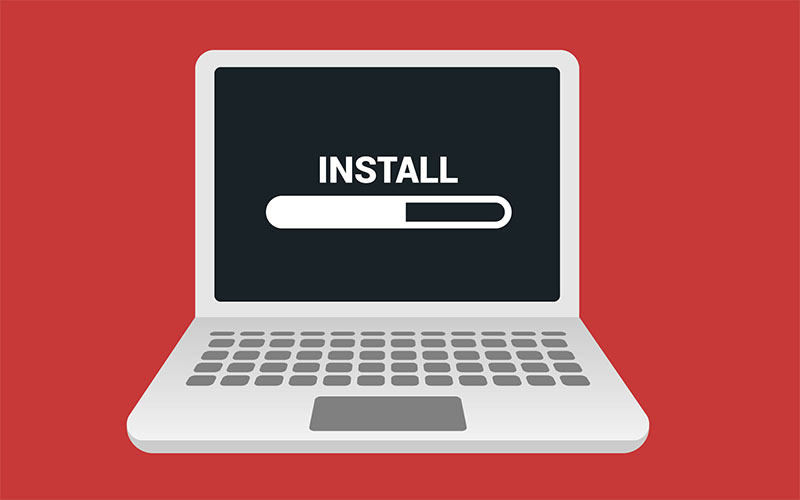何のためにあるのか分からないという方や、使い道が分からないという方が意外にも多い「Dドライブ」。実はとても便利で物凄くパソコンを便利にしてくれるものであるものなのです。
せっかくあるのに使っていないという方に向けて、その使用例や上手なパソコンライフへの活かし方をお伝えしていきたいと思います。
プログラムをインストールする場所にする
CドライブにはProgram Filesというフォルダがあり、デフォルトではそこへプログラムはインストールされるようになっていますね。
しかし、パソコンを長く使っていくと、やはりプログラムがCドライブを容量的に圧迫していくケースも少なくありません。Cドライブの容量不足は、パソコン全体のパフォーマンスの遅さ・重さに繋がります。
そこで、新しくプログラムをパソコンにインストールする時は、全てDドライブにインストールするという手段が便利です。プログラムは使用していくごとに、インストールした時とは比較にならないほど容量が増えていくことが多いです。そのため、最初からDドライブにインストールしておくことで、後になってCドライブからDドライブにプログラムファイルを移動せずに済みます。
PCゲームは非常に容量が多いため、少なくとも1TB以上は欲しいです。詳しくは「ゲーミングPCにおすすめのHDD(ストレージ)容量」で解説しています。
動画、画像、音声などのメディアファイル保管庫にする
パソコンで扱えるファイルの中でも、動画や画像、音声ファイルなどのメディア系のファイルは非常に容量が大きいです。そのため、撮った写真やダウンロードした動画を、Cドライブのデスクトップなどに放置したままにしておくと、いずれはCドライブがすぐに満タンになってしまいます。
最初から「Dドライブはメディアファイル専用のドライブ」と決めて、Cドライブと使い方を分けてしようしていく使い方もとてもおすすめです。
システムファイルのバックアップ領域として使う
Windowsにはもともとシステムファイルのバックアップ機能が付いており、定期的にシステムを構成する重要なファイルのバックアップがされるよう、設定されています。しかし、この機能には大きな問題があります。
それは、「Cドライブのシステムファイルが、Cドライブにバックアップされている」という天です。これでは、CドライブのHDDやSSDが壊れてしまえば、システム復元も何もないですよね。
しかし、Cドライブのシステムファイルの保存先を、Dドライブにしている場合。この場合は、たとえCドライブが破損してしまったとしても、CドライブのHDDやSSDを新しく購入してものに換装し、その後にDドライブのシステムバックアップを、そこにクローンコピーするという手段が取れます。そのため、Dドライブはシステムファイルのバックアップ先として、大変有用なのです。